Nhập dữ liệu vào bảng tính và quan sát kết quả: Mở chương trình bảng tính Exel
3. Nhập dữ liệu vào trang tính (sgk)
C. Hoạt động luyện tập
Nhập dữ liệu vào bảng tính và quan sát kết quả:
(1) Mở chương trình bảng tính Exel
(2) Dùng chuột chọn một ô tính bất kì, gõ một số rồi nhấn phím Enter. Ví dụ chọn ô tính B2 rồi gõ số 1992 và nhấn phím Enter
(3) Dùng phím mũi tên di chuyển đến một ô tính khác và gõ một văn bản bất kì rồi nhấn phím Enter. Ví dụ, di chuyển đến ô tính E2 rồi nhập văn bản Aladdin và cây đèn thần và nhấn phím Enter.
(4) Thử nhập thêm dữ liệu dạng số và dạng văn bản cho một số ô tính khác theo các cách trên đây.
(5) Dùng chuột hoặc phím mũi tên để chọn lại các ô đã nhập dữ liệu. Đối với từng ô đã chọn, hãy cho biết nội dung trong hộp tên và thanh công thức.
(6) Ghi lại bảng tính với tên tệp là Lam quen voi bang tinh.xlsx
(7) Đóng chương trình bảng tính Exel
Bài làm:
Để mở mới một bảng tính, em khởi động chương trình bảng tính, mở bảng chọn File và nháy chuột vào lệnh New.

Để mở một tệp bảng tính đã có trên máy tính, em mở thư mục lưu tệp và nháy đúp chuột trên biểu tượng của tệp.
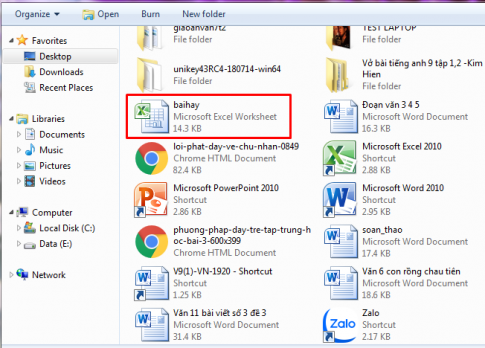
2. Khi bạn chọn ô B2 rồi gõ 1992 và nhấn Enter thì lúc này nó sẽ tự động nhảy xuống ô kế tiếp là B3

3. Khi bạn di chuyển đến ô tính E2 rồi nhập văn bản Aladdin và cây đèn thần thì lúc này nếu độ rộng của ô E2 không đủ để viết thì nó sẽ tự động ghi chèn qua các cột kế bên. Sau khi nhấn Enter thì mặc dù nó có bị ghi đè lên các cột kế bên nhưng trang tính vẫn sẽ tự động hiểu là bạn vẫn đang làm việc trên ô tính E2 nên nó sẽ tự động nhảy xuống dòng kế tiếp là ô E3
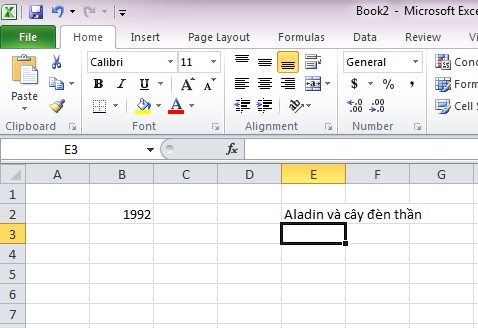
4.
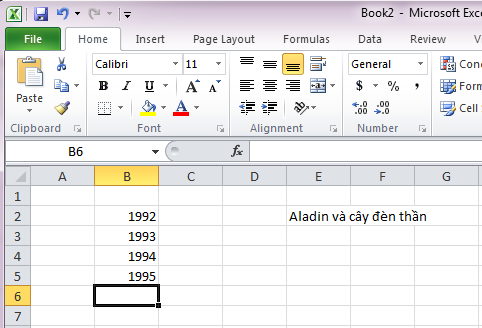
5. Bạn có thể làm thao tác giống như các phần 1,2,3,4
6. Lưu bảng tính với một tên khác
Em có thể lưu bảng tính đang được mở với một tên khác bằng cách sử dụng lệnh Save As trên bảng chọn File.
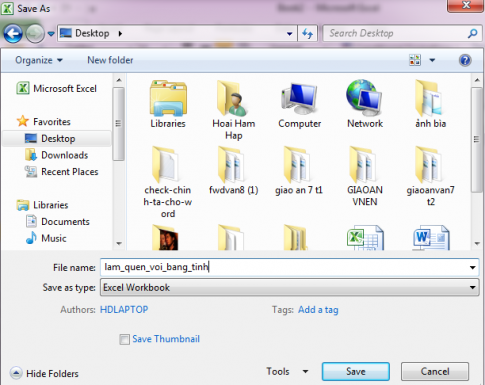
7. Để đóng chương trình bảng tính Exel bạn chọn:

Xem thêm bài viết khác
- Nội dung dưới đây minh hoạ một phần của một trang báo. Em có thể tạo được một trang báo có hình thức giống như vậy không?
- Định dạng tiền tệ Trong thực tiễn, có nhiều bảng tính chứa dữ liệu số là tiền tệ. Ví dụ cột Giá nhập và cột Thành tiền trong bảng tính Thống kê hàng nhập dưới đây là dữ liệu tiền tệ
- Có phần mềm nào giúp chúng ta tạo được sơ đồ tư duy một cách thuận tiện không?
- Em hãy xây dựng sơ đồ thể hiện kế hoạch sử dụng thời gian (kế hoạch cho các hoạt động) của mình trong một tuần
- Theo em, sơ đồ tư duy có thể được sử dụng hữu ích trong những trường hợp nào dưới đây? Hãy cho ví dụ chủ đề cụ thể
- Giải vnen tin 7 bài 1: Tìm kiếm và thay thế
- Trong bảng tính DanSoTheGioi.xlsx được tạo ở phần Hoạt động vận dụng của Bài 14, các ô B2, C2..., H2 đều có chữ "Năm"...
- Em có thể tạo bảng tính HocSinhGioiKhoi7. xlsx để giúp nhà trường thống kê thông tin về số học sinh giỏi khối 7 như bảng sau được không?
- Em có thể thực hiện tạo bảng tính Phiếu điểm cá nhân trong hình sau đây không? Hãy chia sẻ kết quả thực hiện với bạn bè và báo cáo lại với thầy cô giáo?
- Khởi động chương trình bảng tính Excel, mở bảng tính Diemkhaosat.xlsx. Hãy lọc ra các bạn có điểm trung bình là một trong ba điểm cao nhất và các bạn có điểm trung bình là một trong hai điểm thấp nhất.
- Khởi động chương trình bảng tính NhungBoPhimHay.xlsx: Thực hiện các thao tác sắp xếp tăng dần theo độ dài
- Theo em, sau khi một biểu đồ được tạo ra, có thể thay đổi dạng biểu đồ được không?











